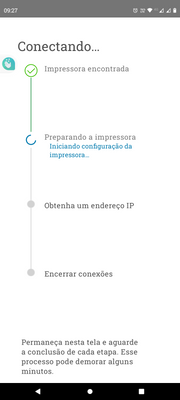-
×InformaçãoWindows 11
Saiba como atualizar para o Windows 11 usando o Windows Update, confira aqui
Encontre perguntas e respostas comuns aqui.
InformaçãoCorrija erros no Windows 10Resolva os problemas de atualização do Windows 10 em um PC HP – Centro de suporte HP para Windows 10
-
-
×InformaçãoWindows 11
Saiba como atualizar para o Windows 11 usando o Windows Update, confira aqui
Encontre perguntas e respostas comuns aqui.
InformaçãoCorrija erros no Windows 10Resolva os problemas de atualização do Windows 10 em um PC HP – Centro de suporte HP para Windows 10
-
As Comunidades do Suporte HP em espanhol e em português serão descontinuadas a partir de sábado, 30 de novembro de 2024. Continuaremos a manter nossa comunidade de suporte em inglês e você está convidado a participar.
Após 30 de novembro, esses sites serão redirecionados automaticamente para nossa Comunidade de suporte em inglês.
Precisa de produtos ou suporte técnico? Visite o Suporte ao cliente HP em: https://support.hp.com
Agradecemos a todos os membros da Comunidade pelo seu apoio e conhecimento ao longo destes últimos anos. Esperamos continuar nosso diálogo enquanto trabalhamos para proporcionar a melhor experiência do cliente possível.
- Comunidade de Suporte HP
- >
- Impressoras
- >
- Impressão
- >
- Problemas com a impressora
- Inscrever-se no RSS Feed
- Marcar tópico como novo
- Marcar tópico como lido
- Flutuar este Tópico do usuário atual
- Favorito
- Inscrever-se
- Emudecer
- Página amigável para impressora
- Marcar como novo
- Favorito
- Inscrever-se
- Emudecer
- Inscrever-se no RSS Feed
- Realçar
- Imprimir
Problemas com a impressora
em 15-03-2023 06:11 PM
Boa noite
Eu tenho uma impressora Hp smart tank 517, ela estava funcionando perfeitamente, até que começou a apresentar um erro, NÃO ESTAVA PUXANDO O PAPEL. Procurei algo que pudesse estar afetando isso e acabei que encontrei um preguinho na parte de baixo que estava atrapalhando o trabalho da msm, consegui retirar esse prego e dps que liguei e tentei fazer uma impressão, a mesma não foi (detalhe que não estava conectada ao wi-fi do local que eu estava) tentei conectar, da msm forma que conectei dá primeira vez de utilização, mas não conecta, o direct wi-fi não está funcionando mais, e a luz do cartucho colorido fica piscando toda hora. Já vi tutorias na internet, pensando que poderia ser o cartucho, já retirei, limpei e nada, fica apresentando o msm erro. Eu já não sei o que fazer.
Tenho imagens e vídeo de como está.
Vou agradecer muito se alguém puder me auxiliar.
- Marcar como novo
- Favorito
- Inscrever-se
- Emudecer
- Inscrever-se no RSS Feed
- Realçar
- Imprimir
Problemas com a impressora
em 15-03-2023 06:14 PM
- Marcar como novo
- Favorito
- Inscrever-se
- Emudecer
- Inscrever-se no RSS Feed
- Realçar
- Imprimir
Problemas com a impressora
em 16-03-2023 09:52 AM
Olá @33333
Seja bem vindo a comunidade e agradecemos pelo post
Siga os procedimentos abaixo:
No aguardo
Att,
Bem-vindo à Comunidade, sou um voluntário e mensagens privadas não serão respondidas.
Se a resposta foi útil e/ou você gostaria de dizer "obrigado", clique no botão “ Sim ”Eu ajudei a resolver o problema? Não esqueça clique “Aceitar como uma solução”
, se alguém tiver a mesma pergunta, esta solução pode ser útil.

- Marcar como novo
- Favorito
- Inscrever-se
- Emudecer
- Inscrever-se no RSS Feed
- Realçar
- Imprimir
Problemas com a impressora
em 22-03-2023 10:30 AM
Olá,
Impressoras HP - Erro “Instalação em Rede Sem Êxito” (Windows)
Troubleshoot a Wi-Fi connection to an HP printer
Limpar as cabeças de impressão no Windows, Mac
-
Verifique se o seu computador está conectado à sua impressora com um cabo USB ou rede sem fio.
-
Abra o aplicativo HP Smart e selecione sua impressora.
-
Clique na sua impressora e, em seguida, clique em Home Page da Impressora (EWS).
-
Clique em Caixa de Ferramentas de Qualidade de Impressão
-
Ao lado de Limpar cabeça de impressão, clique em Limpar.Uma mensagem de Limpeza de cabeçote de impressão em andamento é exibida e a impressora imprime uma página de diagnóstico de qualidade de impressão.
-
Examine a página.
-
Se o Padrão de teste 2 estiver sem defeitos, continue na próxima etapa.
-
Se o Padrão de Teste 2 ainda tiver defeitos, clique em Limpeza do Nível 2.
-
JessikaV
Administradora da Comunidade de Suporte HP